Una cotización es un documento que permite al vendedor proponer un precio por bienes o servicios antes de que se realice una venta. Este documento ayuda a formalizar y detallar la oferta, facilitando la negociación entre el cliente y la empresa.
- Haz clic en el botón + Nuevo > Cotización desde el panel principal o a través del módulo de Facturación > Cotizaciones > + Nueva Cotización.

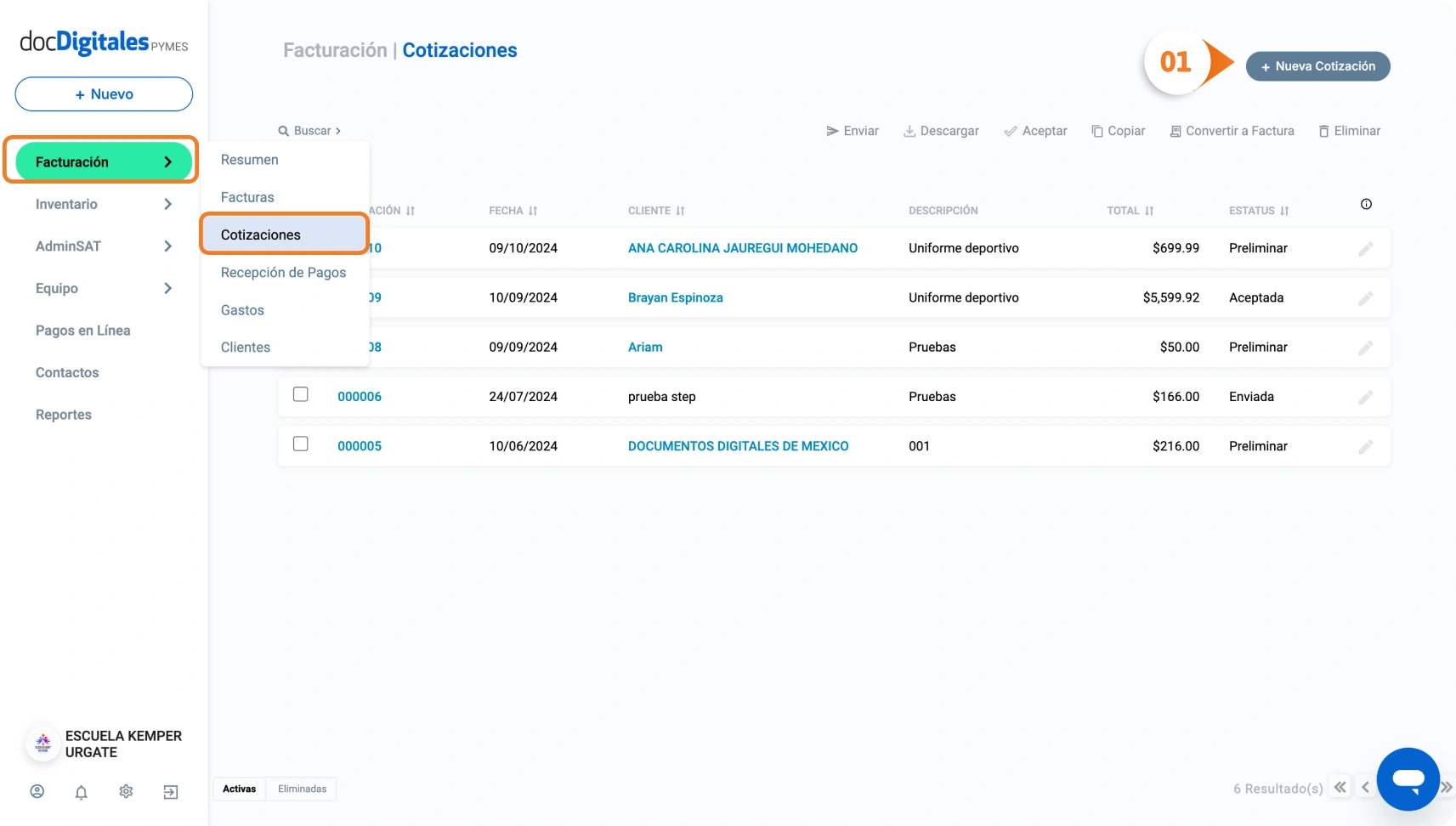
- Comienza a llenar la información de la nueva cotización:
- Cliente: Ingresa el nombre, RFC o razón social de tu cliente para activar la búsqueda automática. Los datos fiscales se llenarán automáticamente una vez que selecciones al cliente del listado.
- Folio: Número consecutivo para control interno. Se asigna automáticamente o puedes editarlo según lo consideres necesario.
- Orden de pedido: Permite asignar un número o referencia específica a la solicitud de compra del cliente. Este campo es útil para empresas que manejan órdenes de compra o pedidos formales, ya que facilita la vinculación de la cotización con una orden de pedido interna o proporcionada por el cliente.
- Fecha: Fecha en la que se realiza la cotización. En automático se llenará con la fecha actual pero puedes editarla si lo consideras necesario.
- Moneda: Moneda en la que se está cotizando el producto o servicio.
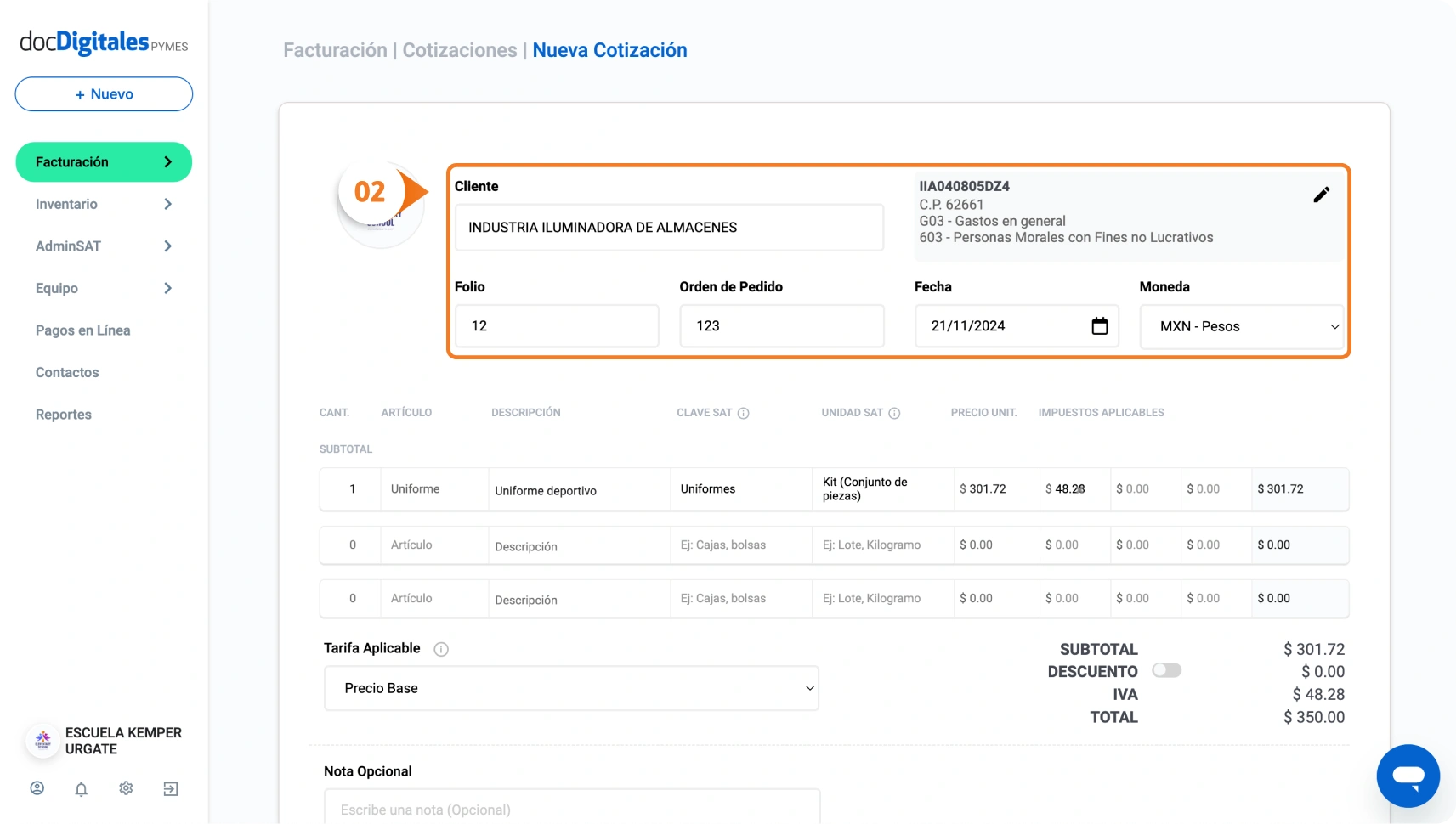
- Artículo y descripción: Ingresa el nombre y detalles de los productos o servicios que cotizas.
- Clave y Unidad SAT: Incluye la clave y la unidad SAT correspondiente para cada artículo.
- Precio Unitario: Agrega el precio unitario de los productos, antes de impuestos.
- Impuestos Aplicables: Si aplican impuestos, capturalos de la misma manera que lo harías al emitir una factura.
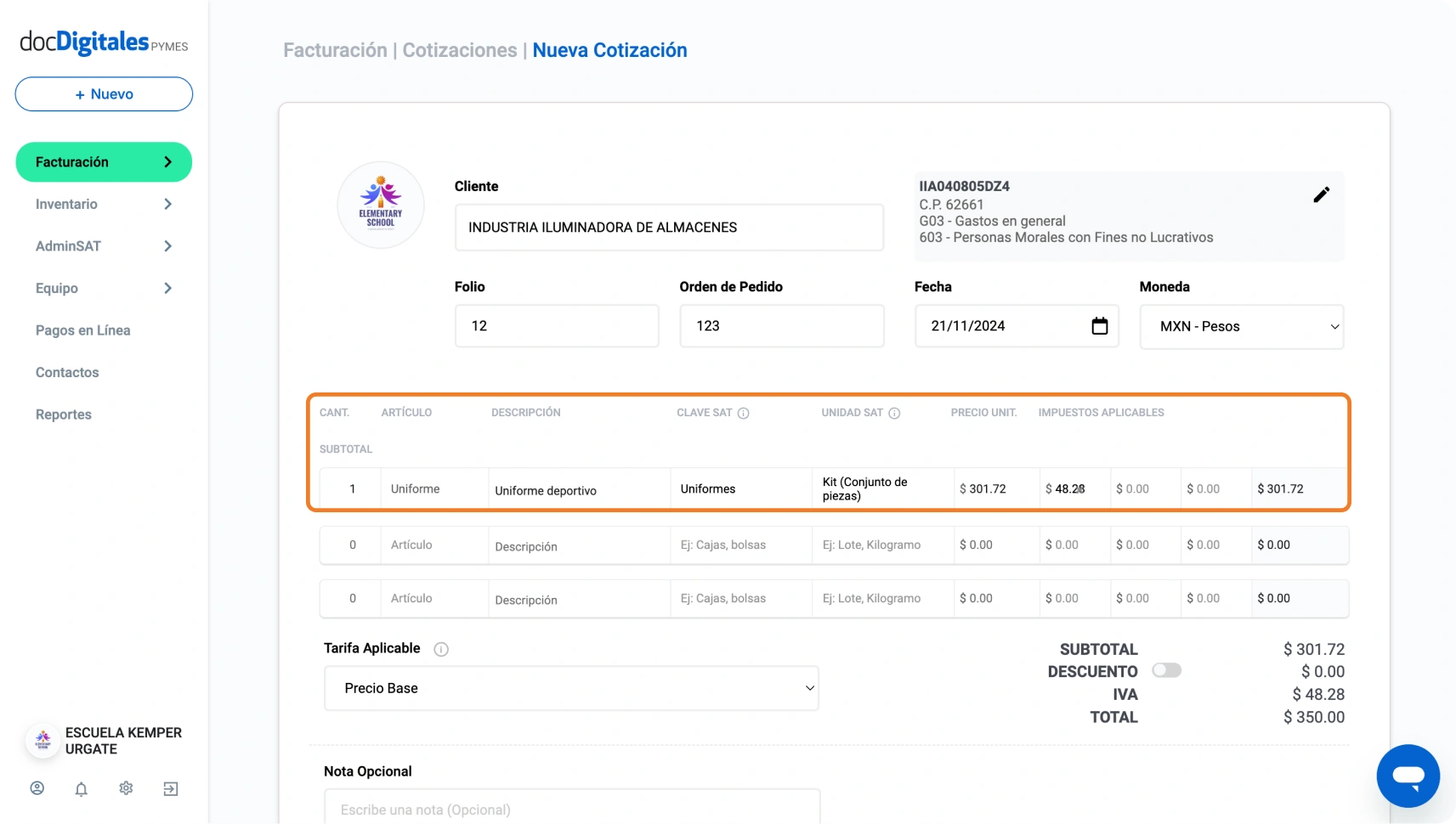
- Adicionalmente puedes agregar:
- Notas opcional: Usa este campo para comentarios especiales para tu cliente.
- Términos adicionales: Si es necesario incluir pagarés u otros términos formales, agrégalos en el campo Términos, ubicado en la parte inferior.
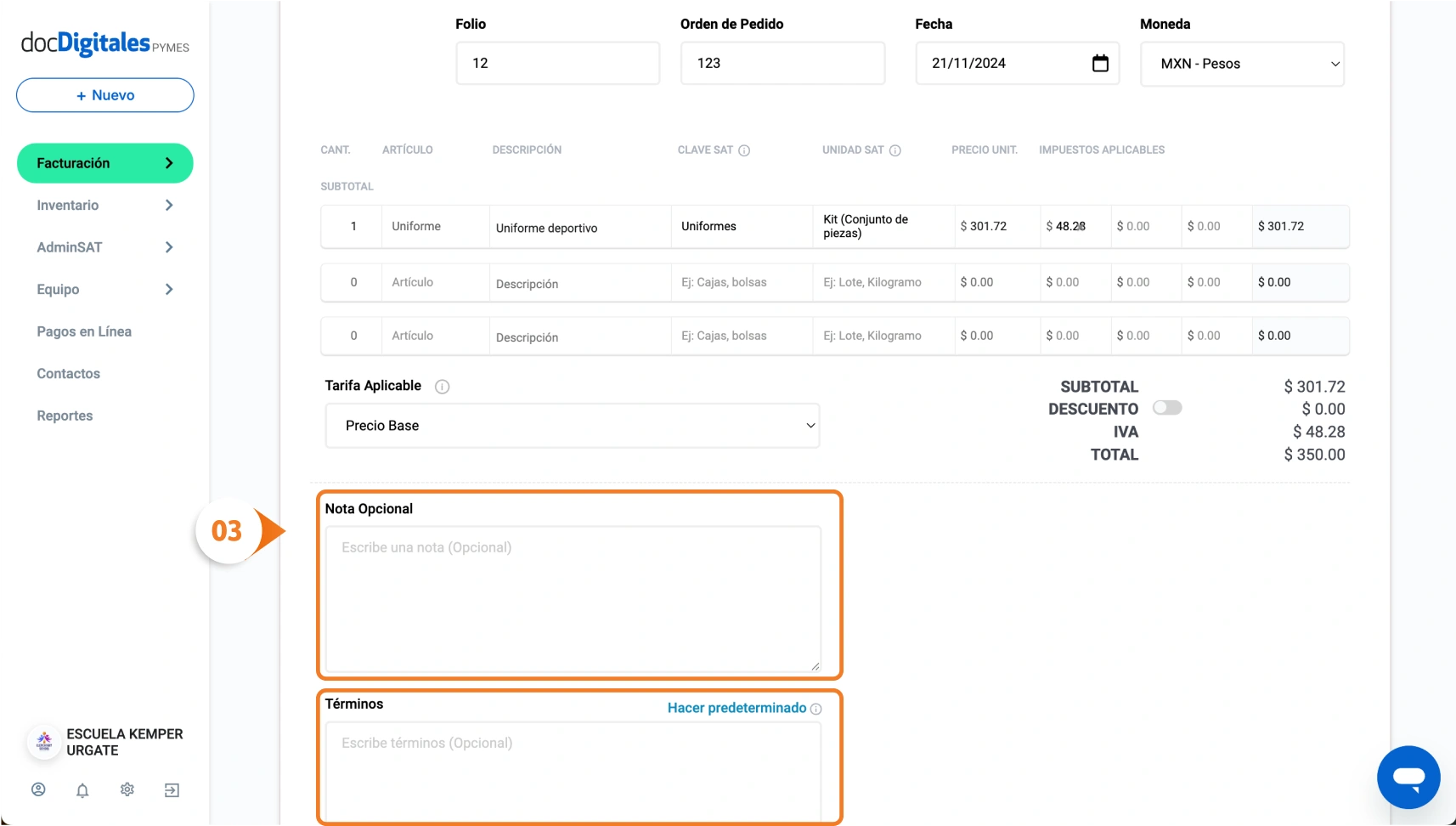
- Una vez que completes el llenado de información, tienes dos opciones para finalizar:
- Envía el documento al cliente haciendo clic en el botón Enviar Cotización.
- Guarda el documento haciendo clic en el botón Guardar y visualízalo en el listado de cotizaciones para revisarlo o modificarlo más adelante.